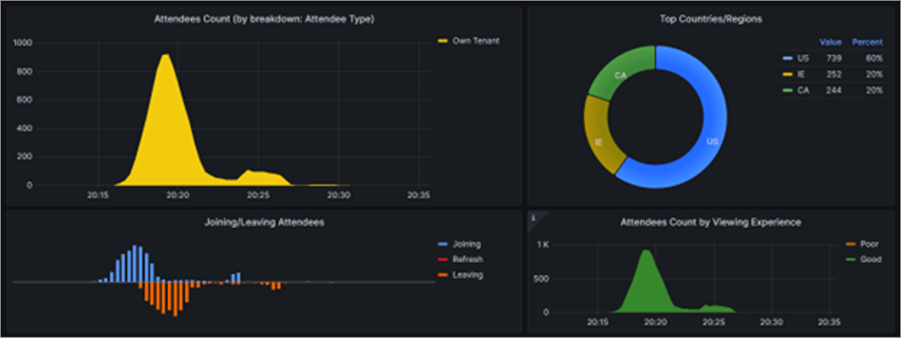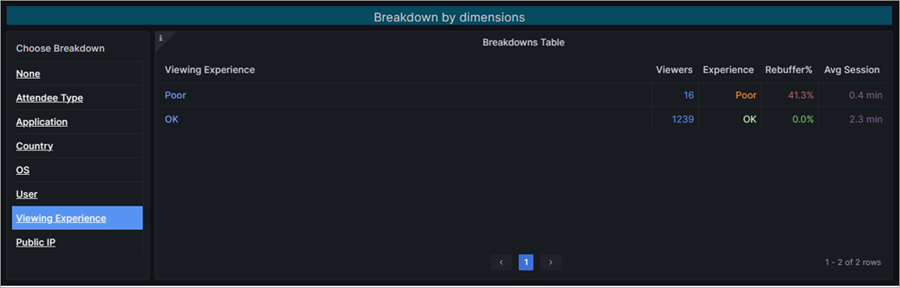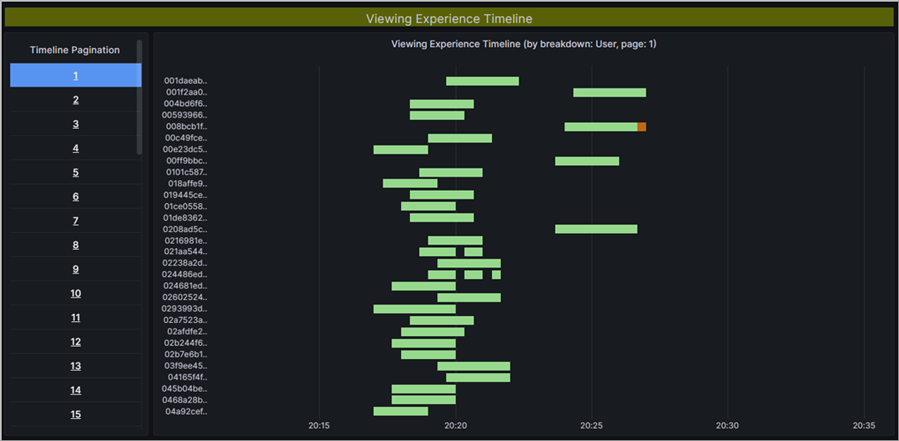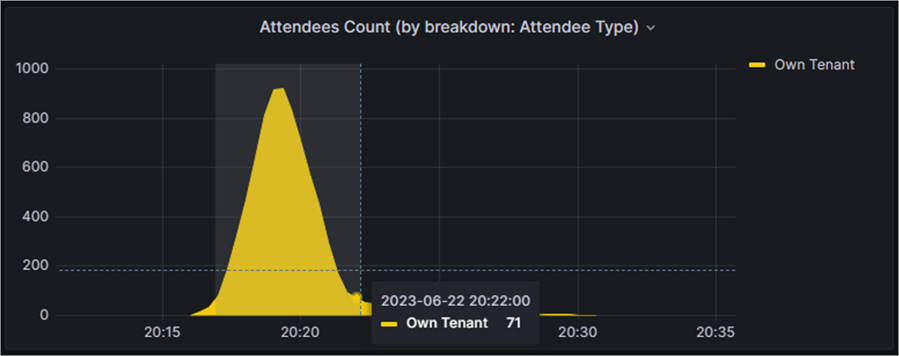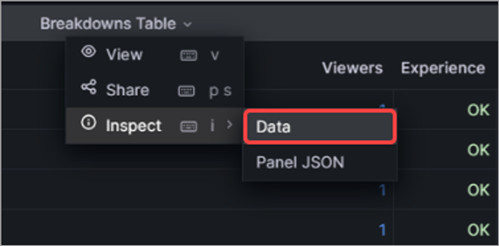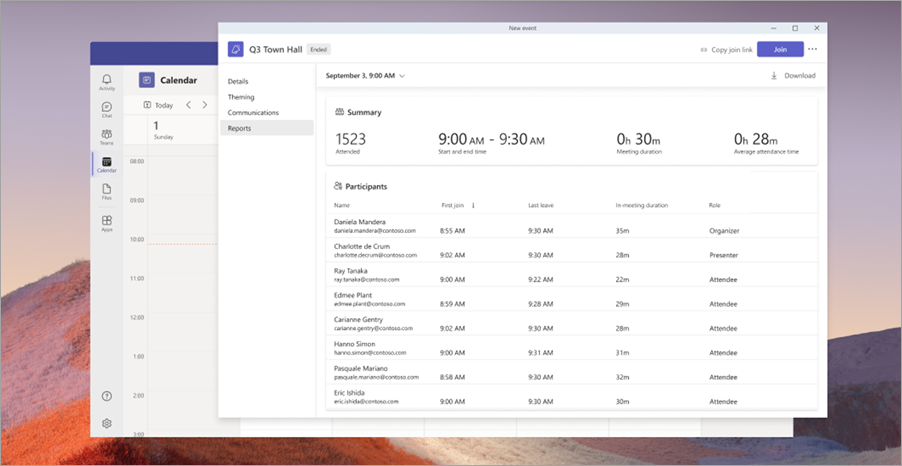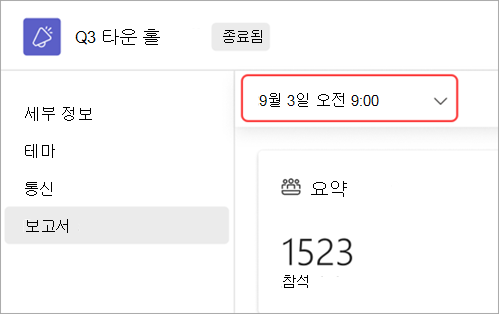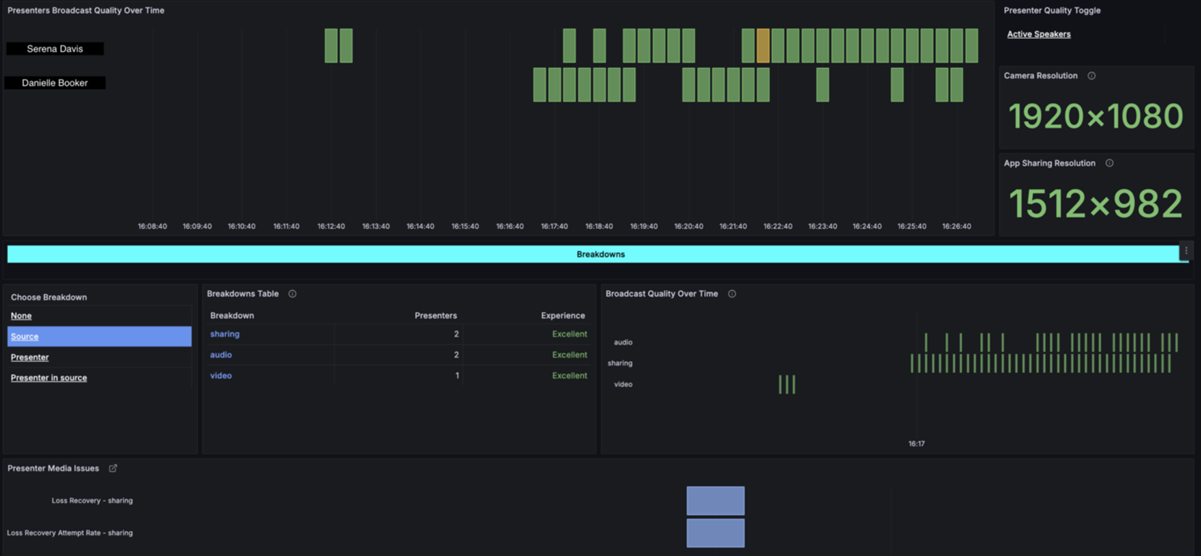Microsoft Teams의 타운홀 인사이트
Microsoft Teams의 타운홀 보고서 및 분석을 통해 타운홀 이벤트 및 대상 그룹에 대한 중요한 인사이트를 얻으세요. 시청 중에 사람들이 참가하는 국가 또는 지역, 발표자 성능 메트릭 등을 포함하여 시청 중 실시간 데이터를 살펴봅니다. 타운홀 보고서를 사용하여 이전 타운홀 세부 정보에 대해 알아봅니다.
이 문서에서
실시간 이끌이 분석
참고: 실시간 이끌이 분석은 Teams 모임을 보다 개인화되고 지능적이고 안전하게 만드는 추가 기능을 제공하는 추가 기능 라이선스인 Teams Premium의 일부로 제공됩니다. Teams Premium에 액세스하려면 IT 관리자에게 문의하세요.
타운홀 중에 이끌이와 공동 이끌이는 뷰어 수, 참석자의 국가 또는 지역 등과 같은 실시간 이벤트 분석을 볼 수 있습니다. 분석은 차트 및 그래프, 분석 테이블 및 보기 환경 타임라인을 비롯한 여러 데이터 위젯으로 구성됩니다.
차트 및 그래프
4개의 개요 차트는 타운홀의 핵심 메트릭을 보여 줍니다.
-
참석자 수: 시간에 따른 연결된 뷰어 수를 표시합니다. 특정 분석 결과(즉, 참석자 유형)의 뷰어에 표시하도록 변경할 수 있습니다.
-
상위 국가/지역: 해당 국가 또는 지역별 뷰어 분포를 표시합니다.
-
참석자 참가/나가기: 참석자가 이벤트 중 특정 시점에서 참가, 새로 고침 또는 나가는지 여부를 표시합니다.
-
보기 환경 별 참석자 수: 뷰어가 좋은 경험(녹색) 또는 좋지 않은 경험(주황색)을 했는지를 표시합니다.
분석 테이블
분석 테이블은 뷰어 수, 환경, 버퍼링 비율 및 세션 길이를 포함하여 차원별로 자세한 분석을 제공합니다.
차원은 다음과 같습니다.
-
없음: 모든 뷰어를 표시합니다.
-
참석자 유형: 조직(동일한 조직, 게스트 등)을 기반으로 뷰어를 그룹화합니다.
-
자체 테넌트: 이러한 참석자는 조직에서 온 것입니다.
-
교차 테넌트: 이러한 참석자는 인증(시청에 가입하기 전에 계정에 로그인) 조직 외부에서 인증됩니다.
-
게스트: 이 참석자는 익명이거나 인증되지 않음(시청에 가입하기 전에 계정에 로그인하지 않음) 및 조직 외부에서 제공됩니다.
-
-
애플리케이션: 사용자가 보고 있는 애플리케이션(예: Microsoft Edge, 데스크톱용 Teams 등)에 따라 뷰어를 그룹화합니다.
-
국가: 지역을 기준으로 뷰어를 표시합니다.
-
OS: 운영 체제별로 뷰어를 그룹화합니다.
-
사용자: 뷰어를 AAD(Azure Active Directory) 개체 ID별로 개별적으로 나열합니다.
-
보기 경험: 뷰어의 경험을 기준으로 그룹화합니다(좋음 또는 나쁨).
-
공용 IP: 공용 IP 주소의 처음 세 옥텟을 기준으로 뷰어를 그룹화합니다.
보기 경험 타임라인
타운홀 보기 경험 타임라인은 참석자가 타운홀 중에 보기 경험이 양호하거나 좋지 않은 경우를 보여 줍니다. 이는 참석자가 리버퍼링 또는 정지된 비디오 프레임을 경험했는지 여부에 따라 생성됩니다.
|
리버퍼링 % |
색 코드 |
계수 |
|---|---|---|
|
2.5% 미만 |
녹색 |
이벤트 중에 2.5% 미만의 버퍼링이 있는 경우 경험이 좋은 것으로 간주됩니다. |
|
2.5% 초과 |
Orange |
2.5% 초과의 버퍼링이 있고 상당한 사용자 기반이 표시되는 경우 경험이 좋지 않았던 것으로 간주됩니다. |
다양한 차원에 따라 타임라인 데이터를 볼 수 있습니다.
자세한 데이터를 보려면 자세한 내용을 원하는 섹션 위로 커서를 클릭하고 끌어 그래프의 일부를 강조 표시합니다. 릴리스하면 강조 표시된 시간 범위만 반영되도록 데이터가 새로 고쳐집니다.
실시간 분석 액세스 및 내보내기
참고: 실시간 이끌이 분석은 Teams 모임을 보다 개인화되고 지능적이고 안전하게 만드는 추가 기능을 제공하는 추가 기능 라이선스인 Teams Premium의 일부로 제공됩니다. Teams Premium에 액세스하려면 IT 관리자에게 문의하세요.
실시간 분석에 액세스하려면:
-
Teams에서 일정
-
타운홀을 엽니다.
-
이벤트 관리
-
보고서로 이동하여
타운홀이 시작되면 데이터를 사용할 수 있으며 최대 28일 동안 액세스할 수 있음
뷰어 분석 데이터를 내보내려면:
-
내보낼 데이터 위젯을 엽니다.
-
위젯 이름 옆에 있는 드롭다운 화살표를 선택합니다.
-
내보내기 옵션을 보려면 검사 > 데이터를 선택합니다.
-
원하는 내보내기 옵션을 선택합니다.
-
CSV 다운로드를 선택합니다.
타운홀 보고서 보기 및 다운로드
타운홀이 끝난 후 타운홀 보고서를 확인하여 이벤트에 참가한 참석자 수, 이벤트가 지속된 기간 및 평균 참석 시간을 확인합니다. 참석자의 역할, 참여 및 퇴장 시간, 참석 기간을 확인할 수 있습니다.
타운홀 보고서를 보려면:
-
Teams에서 일정
-
과거 시청의 세부 사항을 엽니다.
-
보고서를 선택합니다.
-
다른 타운홀 보고서를 보려면 날짜와 시간을 선택합니다. 그런 다음 보려는 보고서의 날짜를 선택합니다.
-
발표자 분석
발표자 분석을 통해 주최자는 발표자 스트림의 상태를 실시간으로 모니터링하여 참석자에게 전달되는 콘텐츠가 최고 품질인지 확인합니다.
발표자는 시간이 지남에 따라 품질을 브로드캐스트합니다.
그러면 시간이 지남에 따라 모든 발표자와 해당 브로드캐스트 품질이 표시됩니다. 품질 등급은 발표자 미디어 문제 테이블에 강조 표시된 이벤트 중 발표자 환경을 기반으로 합니다.
-
녹색: 우수
-
노란색: 좋음
-
빨간색: 불량
발표자 품질 토글
이 단추를 선택하여 발표자/발표자가 말한 시간과 해당 발표자가 말한 시간을 확인합니다.
카메라 해상도
발표자의 중앙 웹캠 카메라 해상도를 보여 줍니다.
앱 공유 확인
중앙 화면 공유 해상도를 표시합니다.
분석 선택
원본에서 원본, 발표자 또는 발표자를 선택하여 자세한 분석을 봅니다.
분석 테이블
분석 선택 메뉴에서 원본에서 원본, 발표자 또는 발표자를 선택하면분석 테이블에 선택한 내용이 반영됩니다.
시간에 따른 브로드캐스트 품질
선택한 필터를 기반으로 브로드캐스트 품질 표시
발표자 미디어 문제
Teams 실시간 원격 분석을 기반으로 하는 모든 문제 발표자 환경을 나열합니다.
Access
IT 관리자도 Town Hall Insights에 액세스할 수 있습니다. 타운홀 이끌이는 다음 역할이 있는 IT 관리자와 Town Hall Insights URL을 공유할 수 있습니다.
|
역할 |
분석 & 보고서 보기 |
계정 구성 |
자동 테스터 |
|---|---|---|---|
|
전역 관리자 |
예 |
수정 |
수정 |
|
Teams 관리자 |
예 |
수정 |
수정 |
|
Teams 커뮤니케이션 관리자 |
예 |
수정 |
수정 |
|
Teams 커뮤니케이션 지원 엔지니어 |
예 |
읽기 |
읽기 |
|
Teams 커뮤니케이션 지원 전문가 |
예 |
읽기 |
읽기 |
|
전역 판독기 |
예 |
읽기 |
읽기 |
|
보고서 독자 |
예 |
없음 |
읽기 |